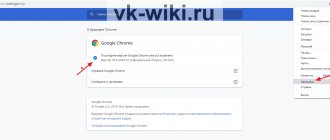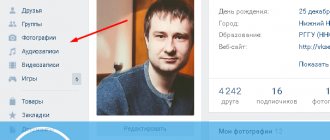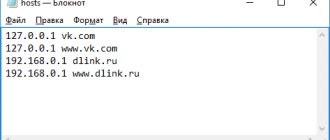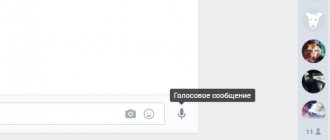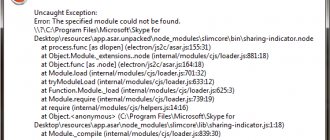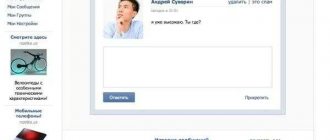Как включить проверку орфографии в ВК
По умолчания проверка орфографии в Вконтакте отключена, если Вы хотите выглядеть грамотно в глазах собеседника, то нужно выполнить 2 простых действия в браузере, ничего дополнительно не нужно устанавливать:
- Нужно открыть любой диалог и в поле для написания сообщения, нажать левой кнопкой. Выходит контекстное меню.
Как включить проверку орфографии в ВК Выбираем пункт «Проверка правописания». Ставим галочку напротив пункта «Проверка правописания в тексте». В зависимости от браузера , модификация текста может незначительно меняться
Проверка правописания в ВК Обновляем страницу и проверяем. Вводим заведомо неверный текст, если проверка включилась, то текст будет подчеркнут красной волнистой линией Как работает проверка орфографии в ВК В этом случае, можно подбирать верный вариант написания самостоятельно, либо правой кнопкой нажать рядом с неверно написанным словом и в контекстном меню появиться вариант замены неверно написанного слова. Выбираем верное.
Замена неправильного написания на правильное в ВК
Что касается мобильного приложения, то в основном сейчас все пользуются функцией Т9, который не позволяет писать с ошибками.
Источник статьи: https://howvk.ru/soobshheniya-perepiska/proverka-orfografii/
Как добавить в Android проверку правописания на русском языке?
Android 23.02.2016 | 0
Платформа Android развивается семимильными шагами, но некоторые нюансы операционной системы по-прежнему остаются неясными. Например, в Android до сих пор нет встроенной проверки правописания, которой так сильно не хватает многих пользователям смартфонов и планшетов, занимающихся написанием большого количества текста.
По умолчанию в Android 4.4 KitKat, Android 5.1 Lollipop, и Android 6.0 Marshmallow напрочь отсутствуют возможности для проверки правописания и орфографии. Стоит отметить, что в iOS такие возможности встроены в систему, однако поддержка русского языка настолько скудна, что от проверки правописания в «яблочной» мобильной платформе практически нет никакого толку, так как в Купертино по всей видимости и не подозревают о существовании падежей, склонений и других особенностей, свойственных русскому языку.
Если присмотреться к ситуации с проверкой правописания в Android более близко, то решение этой проблемы существует, причем от Google. Чтобы активировать систему исправления ошибок в словах потребуется загрузить из магазина приложений Google Play программу под названием «Google Клавиатура».
После ее установки на смартфон или планшет под управлением Android необходимо перейти в «Настройки», затем практически в самом нижу списка выбрать «Язык и ввод», и в появившемся меню должен появиться новый пункт под названием «Орфография». Он то нам и нужен.
Открыв этот раздел можно обнаружить один единственный способ проверки, возможностей которого большинству людей хватит с головой. Переключаем тумблер на положение «Включено», и запускаем какое-нибудь приложение. Проверка правописания будет работать на русском, английском и других языках, которые установлены в системе по умолчанию.
Написав несколько слов с ошибками и пропущенными буквами, единожды тапаем (легкое нажатие) по подсвеченному слову и видим список вариантов для исправления. Чтобы заменить неправильное слово на правильное достаточно выбрать из списка правильный вариант и вновь тапнуть по нему.
У системы правописания от Google существует три основных минуса. Первый заключается в том, что проверка правописания не хранит словами на устройстве пользователя, поэтому она может работать только при подключении к сети Интернет. Второй минус более существенный так как правописания от Google все же не дотягивает до уровня системы ORFO для Windows и Mac, но оно ощутимо превосходит таковое у iOS.
Последним минусом является поддержка не всех сторонних приложений. Скорее всего дело в «кривых» руках разработчиках ПО, так как в большинстве программ из Google Play система проверка правописания корректно работает.
Внимание! До 6 декабря все желающие могут бесплатно получить Xiaomi Mi Band 5, потратив на это всего 3 минуты.
Присоединяйтесь к нам в Google News, Twitter, Facebook, ВКонтакте, YouTube и RSS чтобы быть в курсе последних новостей из мира технологий будущего.
Канал AKKet.com в Telegram
Получайте уведомления о новых материалах прямо в мессенджере — на iOS, Windows, Android и Linux.
Android 4Android 6Android LGoogleGoogle PlayИнструкцииПланшетыСмартфоны
Как включить проверку орфографии в ВК
Обновлено – 3 октября 2021 в 19:00
p, blockquote 1,0,0,0,0 –>
p, blockquote 2,0,0,0,0 –>
Если Вы хотите выглядеть в глазах собеседника грамотным человек, то рекомендую включить проверку орфографии в ВК. По умолчанию она отключена и слова с ошибками не выделяются красным цветом .
p, blockquote 3,0,1,0,0 –>
Чтобы включить автопроверку орфографии не нужно ничего дополнительно устанавливать, достаточно выполнить 2 простых действия в своём браузере.
p, blockquote 4,0,0,0,0 –>
p, blockquote 5,0,0,0,0 –>
Как включить проверку орфографии в ВК
1. Открываем любой диалог и в поле для написания текста нажимаем на правую клавишу мыши .
p, blockquote 6,0,0,0,0 –>
2. В зависимости от браузера выбираем нужное значение. Обычно это “Проверка правописания” или “Проверка орфографии” .
p, blockquote 7,1,0,0,0 –>
p, blockquote 8,0,0,0,0 –>
- В браузере Mozilla Firefox достаточно поставить галочку ;
- В браузере Google Chrome и Opera выбрать “Проверка правописания” – “Проверка правописания в текстовых полях” ;
- Помимо русского языка можете указать любой другой ;
p, blockquote 9,0,0,0,0 –>
Как включить проверку правописания в Google Chrome?
Вообще, проверка включена по-умолчанию для установленного языка. Однако если этого у вас, по какой-то причине, нет, то её нужно включить самостоятельно — это очень просто.
Вариант 1: самый простой
В версии 45 (возможно и раньше), чтобы добраться до настроек
достаточно в любом поле ввода текста кликнуть правой кнопкой мыши и в меню выбрать пункт: «
Настройки языка…
» — откроется окно с настройками, где можно включить проверку правописания:
После нажатия вы увидете такое окно, там все понятно: выбираете язык и включаете для него проверку правописания. Можно добавить дополнительный язык, если его нет в списке, нажав на кнопку «Добавить
«:
Если у вас старая версия Google chrome и при нажатии правой кнопкой в поле ввода текста вы не видите пункта «Настройка языка…». То можно добраться до этой настройки такими шагами:
Как включить проверку правописания для английского языка?
Делается это простым добавлением языка и включением для него проверки правописания. Т.е. проверка включается сразу для двух языков. В этом случае Google определяет язык слова по буквам и проверяет правописание этого слова из словаря языка: английского, русского или другого.
Орфография в ВК
После вышеописанных действий обновляем страницу (клавиша F5) и наблюдаем за изменениями. Теперь, если слово содержит орфографическую ошибку, то оно будет подчёркнуто красным цветом .
p, blockquote 10,0,0,0,0 –>
p, blockquote 11,0,0,1,0 –>
- Если нажать правой клавишей мыши по слову, то перед Вами появятся правильные варианты написания;
- Кстати, даже, если Вы уже отправили предложение с ошибкой, то можно легко изменить сообщение в ВК;
p, blockquote 12,0,0,0,0 –>
Как видите, ничего сложного. Что касается мобильного приложения Вконтакте, то в поле для ввода текста обычно отображается правильный вариант (хотя всё зависит от приложения клавиатуры).
p, blockquote 13,0,0,0,0 –>
Не получилось включить проверку орфографии в ВК? Посмотрите наш видеоурок .
p, blockquote 14,0,0,0,0 –> p, blockquote 15,0,0,0,1 –>
Источник статьи: https://online-vkontakte.ru/2018/10/kak-vklyuchit-proverku-orfografii-v-vk.html
Автозамена
Также вы можете активировать функцию автозамены, которая доступна в программах пакета Office. Данный параметр позволяет автоматически исправлять некорректно написанные слова в соответствии со списком, вручную создаваемым пользователем. Туда можно добавить слова, которые вызывают у вас проблемы в написании.
Для включения автоподстановки перейдите в секцию «Параметры» — «Правописание» — «Параметры автозамены». Поставьте галочку «Заменять при вводе». В поле «Заменить» укажите слова или фразы, которые вызывают у вас трудности при написании. В левой колонке впишите слово с ошибкой, а справа укажите правильный вариант написания. После добавления достаточного количества слов и фраз, нажмите «Ок» и сохраните произведенные изменения.
Подключение функции «Проверка орфографии» Вконтакте
Для подключения этой функции не требуется установка дополнительных приложений, так как она стандартная.
Итак, вам необходимо выполнить несколько простых действий. Для начала зайдите в любой диалог, и правой клавишей мышки кликните по строке, в которую вписывается текст сообщения. При этом не обязательно что-то писать. Появится меню, в котором необходимо выбрать раздел «Проверка орфографии» и левой клавишей мышки активировать данную функцию. После этого, все слова с ошибками будут подчеркиваться красной линией. Кроме того, данная функция доступна и на других языках.
Как включить проверку правописания
Для включения проверки нужно вот сюда напечатать слово с заведомо допущенной ошибкой (например, кортошка ) и нажать на клавишу Пробел:
Если оно подчеркнется красной волнистой линией, это будет означать, что проверка включена. Попробуйте исправить ошибку так, как я показал ранее.
А если слово не отметится, щелкните правой кнопкой мыши в поле для ввода текста — туда, куда напечатали слово. В списке наведите на пункт, предназначенный для настройки орфографии. Обычно появляется дополнительное меню, из которого нужно выбрать язык. Указываем нужный — и проверка включается.
Включение функции проверки орфографии
Когда вы подключите эту функцию, чтобы она начала работать, необходимо обновить страницу. Это можно сделать при помощи клавиши F5.
Когда слово с ошибкой подчеркивается красной линией, вы можете нажать на него правой клавишей мышки, и выбрать из предоставленных вариантов правильное слово, которое вы хотели написать.
В мобильной версии Вконтакте данная функция зависит от приложения клавиатуры на самом устройстве. Там методы исправления ошибок могут отличаться в зависимости от модели устройства, а также от самой программы «набора клавиатуры».
Источник статьи: https://vksos.com/faq/orfografiya-vkontakte-kak-podklyuchit-funktsiyu-proverki/
Проверка орфографии онлайн
Онлайн проверка орфографии Advego — это сервис по проверке текста на ошибки. Оценивайте грамотность и правописание статей бесплатно! Мультиязычная проверка ошибок в тексте орфо онлайн! Корректировка текста онлайн – ваш инструмент и ежедневный помощник!
Проверьте грамотность текста онлайн, чтобы исправить все орфографические ошибки. Сервис проверки правописания Адвего работает на 20 языках совершенно бесплатно и без регистрации.
Механизм работы
При возникновении ошибки в тексте Word подчеркнет ее красной, синей или зеленой линией. Красная линия используется для фиксирования орфографических ошибок. Недочеты в пунктуации указываются при помощи синей линии, а грамматические ошибки выделяются зеленой волнистой линией. Чтобы просмотреть возможные варианты написания и исправления ошибки, кликните правой клавишей мыши на подчеркнутом слове или фразе.
Если вы принимаете предложенный Word вариант, выберите его, нажав на соответствующем пункте меню. Word автоматически исправит ошибку и уберет подчеркивание. Если вы считаете, что ошибки в данном месте текста нет и слово написано правильно, вы можете проигнорировать подчеркивание или нажать на контекстное меню «Пропустить все», доступное также по нажатию правой клавиши мыши.
Какие ошибки исправляет проверка орфографии и корректор текста?
- Орфографические ошибки — несовпадение с мультиязычным словарем.
- Опечатки, пропущенные или лишние буквы.
- Пропущенные пробелы между словами.
- Грамматические и морфологические ошибки
Разместите текст в поле “Текст” и нажмите кнопку “Проверить” — система покажет найденные предположительные ошибки и выделит их в тексте подчеркиванием и цветом.
На каком языке проверяется правописание и ошибки?
По умолчанию грамотность текста анализируется на русском языке.
Для проверки орфографии на другом языке выберите его из выпадающего меню: английский, немецкий, испанский, французский, китайский, украинский, японский, португальский, польский, итальянский, турецкий, арабский, вьетнамский, корейский, урду, персидский, хинди, голландский, финский.
Пример отчета проверки орфографии и грамматики онлайн
Какой объем текста можно проверить на орфографию?
Максимальный объем текста для одной проверки — 100 000 символов с пробелами. Чтобы проверить статью или документ большего размера, разбейте его на фрагменты и проверьте их по очереди.
Вы можете проверить неограниченное количество текстов бесплатно и без регистрации во время коррекции.
Проверка пунктуации онлайн — исправление ошибок в тексте от Адвего
Сервис Адвего поможет не только найти плагиат онлайн бесплатно и определить уникальность текста, но и сможет провести проверку пунктуации с указанием опечаток в знаках препинания и указать наличие орфографических ошибок онлайн.
Адвего рекомендует проверить орфографию и пунктуацию онлайн на русском, украинском, английском и еще более чем 20 языках в своем качественном мультиязычном сервисе орфо онлайн!
Источник статьи: https://advego.com/text/
Включение и отключение проверки орфографии
Работайте откуда угодно и с любого устройства с помощью Microsoft 365
Перейдите на Microsoft 365, чтобы работать из любого места с использованием новейших возможностей и обновлений.
Ошибки, допущенные при вводе текста, подчеркиваются волнистой красной линией.
Если исправлять их по ходу дела, можно потерять нить рассуждений. Чтобы не отвлекаться от работы, можно отключить проверку правописания, а после набора всего текста выполнить ее вручную. Ниже описано, как это сделать.
На вкладке Файл выберите пункт Параметры, откройте раздел Правописание, снимите флажок Автоматически проверять орфографию и нажмите кнопку ОК.
Чтобы снова включить проверку орфографии, повторите описанный выше процесс и установите флажок Автоматически проверять орфографию.
Чтобы проверить орфографию вручную, на вкладке Рецензирование нажмите кнопку Правописание.
Не забывайте выполнять проверку правописания. Орфографические и грамматические ошибки могут значительно ухудшить впечатление о вас, особенно если документ предназначен для руководителя, преподавателя или сотрудника отдела кадров.
Источник
Text.ru
- Что проверяется: орфография, пунктуация, типографика.
- Доступность: бесплатно.
Инструмент проверки текста есть на сайте известной биржи копирайтинга Text.ru. Сервис подсвечивает ошибки и предлагает варианты замены. При необходимости вы можете проанализировать текст на качество с точки зрения SEO, а также проверить его уникальность.
Advego
- Что проверяется: орфография, пунктуация.
- Доступность: бесплатно.
Advego — другая биржа копирайтинга, сайт которой позволяет проверять текст. Работает сервис аналогичным образом: выделяет ошибки и предлагает варианты правильного написания. Кроме русского, поддерживает английский, украинский и ещё около двух десятков языков. Как и Text.ru, Advego даёт возможность узнать уникальность текста и провести SEO‑анализ.
Орфограммка
- Что проверяется: орфография, пунктуация, стилистика, типографика.
- Доступность: платно.
Сервис не только выделяет ошибки и рекомендует варианты написания, но также отображает соответствующие правила русского языка. С их помощью проще понять, почему нужно писать так, а не иначе.
Вы можете оформить подписку за 300 рублей в месяц и проверять неограниченное количество знаков. Но есть и варианты оплаты за объём. Например, пакет на 100 000 знаков можно приобрести за 100 рублей.
Дайте ответ, как исправить ошибку в свидетельстве на право собственности на дом и землю,
Ничего страшного не произошло, просто надо исправить данную техническую ошибку.
Федеральный закон от 13.07.2015 N 218-ФЗ (ред. от 30.12.2020) «О государственной регистрации недвижимости» (с изм. и доп., вступ. В силу с 10.01.2021)
Статья 61. Порядок исправления ошибок, содержащихся в Едином государственном реестре недвижимости
Перспективы и риски арбитражных споров и споров в суде общей юрисдикции. Ситуации, связанные со ст. 61
1. Техническая ошибка (описка, опечатка, грамматическая или арифметическая ошибка либо подобная ошибка), допущенная органом регистрации прав при осуществлении государственного кадастрового учета и (или) государственной регистрации прав и приведшая к несоответствию сведений, содержащихся в Едином государственном реестре недвижимости, сведениям, содержащимся в документах, на основании которых вносились сведения в Единый государственный реестр недвижимости (далее — техническая ошибка в записях), исправляется по решению государственного регистратора прав в течение трех рабочих дней со дня обнаружения технической ошибки в записях или получения от любого заинтересованного лица заявления об исправлении технической ошибки в записях либо на основании вступившего в законную силу решения суда об исправлении технической ошибки в записях. Орган регистрации прав в течение трех рабочих дней со дня исправления технической ошибки в записях уведомляет соответствующих участников отношений, возникающих при государственной регистрации прав, об исправлении технической ошибки в записях. Исправление технической ошибки в записях осуществляется в случае, если такое исправление не влечет за собой прекращение, возникновение, переход зарегистрированного права на объект недвижимости.
2. Порядок представления и форма заявления об исправлении технической ошибки в записях, а также требования к формату заявления об исправлении технической ошибки в записях в форме электронного документа устанавливаются органом нормативно-правового регулирования.
3. Воспроизведенная в Едином государственном реестре недвижимости ошибка, содержащаяся в межевом плане, техническом плане, карте-плане территории или акте обследования, возникшая вследствие ошибки, допущенной лицом, выполнившим кадастровые работы, или ошибка, содержащаяся в документах, направленных или представленных в орган регистрации прав иными лицами и (или) органами в порядке информационного взаимодействия, а также в ином порядке, установленном настоящим Федеральным законом (далее — реестровая ошибка), подлежит исправлению по решению государственного регистратора прав в течение пяти рабочих дней со дня получения документов, в том числе в порядке информационного взаимодействия, свидетельствующих о наличии реестровых ошибок и содержащих необходимые для их исправления сведения, либо на основании вступившего в законную силу решения суда об исправлении реестровой ошибки. Исправление реестровой ошибки осуществляется в случае, если такое исправление не влечет за собой прекращение, возникновение, переход зарегистрированного права на объект недвижимости.
(в ред. Федерального закона от 03.07.2016 N 361-ФЗ)
(см. текст в предыдущей редакции)
4. В случаях, если существуют основания полагать, что исправление технической ошибки в записях и реестровой ошибки может причинить вред или нарушить законные интересы правообладателей или третьих лиц, которые полагались на соответствующие записи, содержащиеся в Едином государственном реестре недвижимости, такое исправление производ.
Орфограф
- Что проверяется: орфография.
- Доступность: бесплатно.
Минималистичный сервис от дизайн‑студии Артемия Лебедева. «Орфограф» просто выделяет слова, которые не находит в словаре. Проверять можно не только вставленный текст, но и содержимое любой веб‑страницы — достаточно указать ссылку.
Google Документы
- Что проверяется: орфография.
- Доступность: бесплатно.
Простой инструмент проверки правописания доступен в редакторе «Google Документы». Чтобы включить его, нажмите «Инструменты» → «Грамматика и орфография» → «Проверка грамматики и орфографии». Эта функция выделяет незнакомые системе слова и предлагает варианты исправления.
Word Online
- Что проверяется: орфография, пунктуация, стилистика, типографика.
- Доступность: бесплатно (с ограничениями) или за деньги.
В онлайн‑версии Microsoft Word тоже есть встроенный инструмент для проверки текста. Бесплатно он помогает исправлять орфографические и пунктуационные ошибки. А подписчикам Microsoft 365 также доступны рекомендации по улучшению стилистики.
RussianCorrector.com
- Что проверяется: орфография, пунктуация, типографика.
- Доступность: бесплатно.
Как и большинство подобных сервисов, RussianCorrector.com указывает на ошибки в тексте и подсказывает, как их исправить. Поддерживает несколько языков: русский, английский, испанский, португальский, французский, итальянский, немецкий и польский.
Как отключается автозамена Android
Если автозамена Android вам не нужна, большинство сторонних приложений позволяют отключить её, как и стоковая клавиатура Android. Откройте системные настройки, Язык и ввод > Клавиатура Google и нажмите на раздел «Исправление текста». Здесь можно включать и отключать автоисправление, блокировать нецензурные слова, подсказывает слова. Можно включить персонализированные подсказки, когда используются приложения Google и анализ вводимых вами слов. Также в разделе «Язык и ввод» можно включить проверку текста, поменяв язык специально под неё.
Grammarly
- Что проверяется: орфография, пунктуация, стилистика.
- Доступность: бесплатно (с ограничениями) или за деньги.
Grammarly использует алгоритмы машинного обучения, чтобы помогать пользователям грамотно составлять текст на английском. Сервис указывает на ошибки, рекомендует варианты написания и отображает подробные подсказки.
Grammarly также можно установить в виде расширения для браузера или отдельной программы — тогда вы сможете проверять текст не только на сайте сервиса, но также на других ресурсах и в сторонних программах.
В бесплатном режиме Grammarly находит только простейшие ошибки. Для полноценной проверки нужно оформить подписку за 11,66 доллара в месяц.
Источник статьи: https://lifehacker.ru/proverka-orfografii-punktuacii-onlajn/